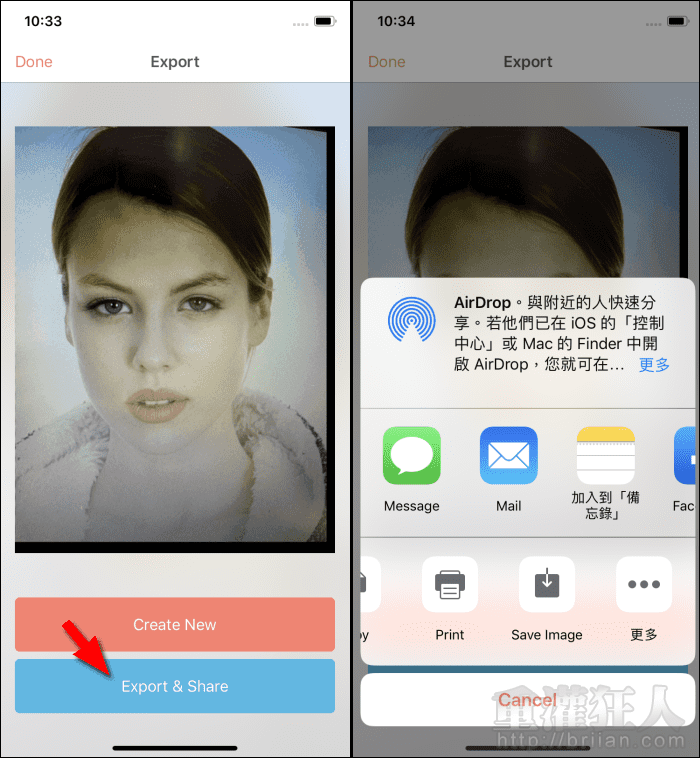身邊的各種人事物,其實每天都有不同的變化,但大多的變化都很微小,我們不容易感受到,不過若你願意每天拍一張照片,長時間累積下來,將這些照片依時序組合成動畫影片,,
有些人會每天幫自己拍一張照片,一年後再將這些照片製作成影片,就可以看出這一年來自己在外觀上的變化,也有人會用這個方式來幫家裡的寶寶、寵物記錄生活,但要做的完美必須每次拍照都能取得差不多的角度,這樣串連起來的時候才有比較的根據,如果你也想嘗試這樣的記錄方式,可以利用「TimeShutter」來處理。
「TimeShutter」就是一款專門用來定時記錄的拍照 App,你可以設定每日、每週或每月固定提醒拍照,當你拍下第一張照片,之後每次要拍照時,就可以在畫面上看到重疊輔助線,利用它就能輕鬆的拍出類似角度的照片,就算有點沒對準也可以後續再手動做調整哦!
等照片數量累積了一段時間後,就可以製作成影片或 GIF 動態圖片,並可依需求設定照片切換的速度,除了可以用來記錄人物或寵物外,也可以用來記錄植物、花卉的成長,甚至是藝術品或建築的進度,在程式中可以同時記錄多種不同的主題,讓你可以看見各種有趣或值得紀念的變化唷!
▇ 軟體小檔案 ▇
- 軟體名稱:TimeShutter
- 軟體語言:簡體中文,英文
- 開發人員:Pixnbit Inc.
- 官方網站:http://www.pixnbit.com/
- 軟體性質:限時免費,超過指定日期後將調回原價
- 系統支援:iOS 9.0 以上
- 網路需求:不需網路即可使用
- 軟體下載:在 iPhone、iPad 中開啟 App Store 並搜尋「TimeShutter」即可下載安裝,或「按這裡」透過 iTunes 安裝。
使用方法:
第1步 開啟程式後有一些相關的簡介,看到最後按下「Start」。
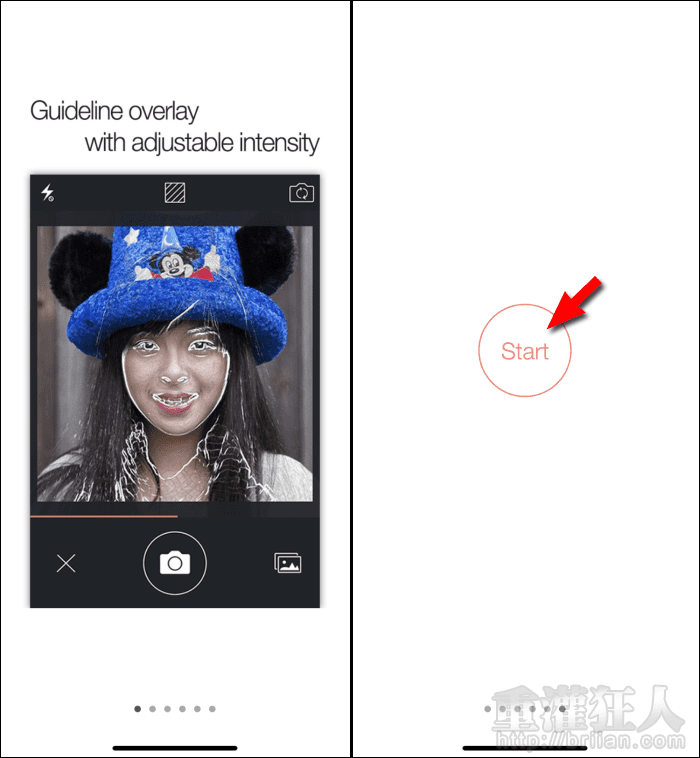
第2步 點擊右上角的「+」即可新增相簿主題,輸入標題、敘述後,還可設定提醒或是否需要密碼保護,程式預設每次拍照都以第一張照片為基準,你也可以開啟「Align with Previous Photo」變成對齊上一張照片。


第3步 點擊「Take Photo」拍下第一張照片,可切換前後鏡頭與使用定時器拍照,也可以從相簿中選用已存在的照片。

第4步 之後要再拍其它照片時,就可在畫面上看到重疊輔助線,可用來比對位置。點擊上方第三個按鈕可將輔助線再加上半透明的影像,更容易對齊。

第5步 拍了好多照片後,可先在相簿上左右滑動預覽效果,如果覺得有沒對齊需要調整的話,可點入相簿,再點入照片,就可以長按出現輔助線後調整位置。


第6步 之後,點擊「播放鍵」就可以調整速度與選擇匯出格式。
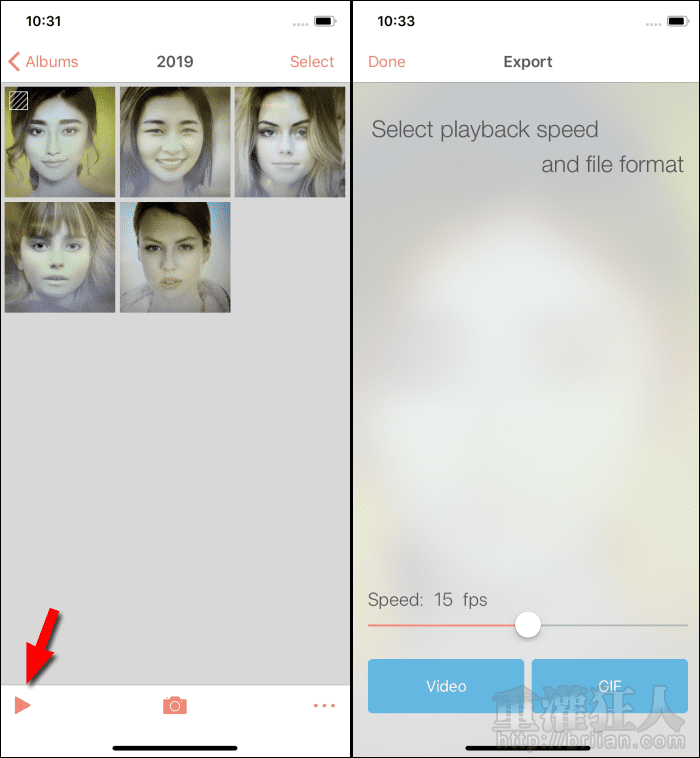
第7步 預覽如果覺得速度需要再調整,可點擊「Create New」回上一步修改速度,OK 的話,就按「Export & Share」將檔案儲存或分享出去。